Jak grać w Spotify na platformie Steam: Przewodnik po Spotify na platformie Steam
Właściciele urządzeń Steam Deck muszą czuć się zachwyceni, ponieważ urządzenie oferuje im wszystkie przywileje, w tym granie i przesyłanie strumieniowe. Tak, dobrze przeczytałeś, ponieważ odtwarzanie muzyki może być teraz odtwarzane jednocześnie z grami na platformie Steam Deck, kiedy tylko chcesz. Użytkownicy mogą nawet instalować dowolny program, taki jak Windows i tym podobne.
W tym poście skupimy się na tym, jak użytkownik może się cieszyć Spotify na platformie Steam bez żadnych przerw w grach. Na początek przygotuj własny zarejestrowany i aktywny Spotify konto i stabilne połączenie internetowe, aby uniknąć błędów.
Przewodnik po zawartości Część 1. Jak zainstalować Spotify na platformie Steam?Część 2. Jak odtwarzać muzykę Spotify na platformie Steam?Część 3. Jak pobierać pliki muzyczne Spotify na Steam Deck?Część 4. Wniosek
Część 1. Jak zainstalować Spotify na platformie Steam?
Kurs Pokład parowy to przenośny komputer do gier oparty na systemie Linux, opracowany przez firmę Valve. Oprócz użytku przenośnego, Steam Deck można podłączyć do telewizora lub monitora za pośrednictwem stacji dokującej i używać go jak komputera stacjonarnego lub domowej konsoli do gier wideo.
Czy Spotify działa na platformie Steam? Oczywiście! Jeśli lubisz słuchać muzyki podczas grania w gry, możesz to łatwo zrobić na platformie Steam. Pierwsza rzecz z przewodnika Steam Deck Spotify udostępnionego tutaj: przejdź do trybu pulpitu, a następnie zainstaluj Spotify na swoim Steam Deck. Jak zainstalować Spotify na swoim urządzeniu Steam? Zobaczmy jak to zrobić poniżej.
Krok 1. Przełącz Steam Deck do trybu pulpitu
Pierwszą rzeczą, którą musisz zrobić, aby dodać aplikację Spotify do swojego Steam Deck, jest przełączenie do trybu pulpitu. Możesz to zrobić, naciskając przycisk Steam, przewijając w dół do opcji Zasilanie, a następnie wybierając Przełącz do trybu pulpitu.
Krok 2. Zainstaluj Spotify na platformie Steam
- Kliknij ikonę Discover, aby uruchomić sklep Discover. Stąd, korzystając z ikony wyszukiwania, wyszukaj aplikację Spotify. Gdy pojawi się w wynikach, kliknij go. Powinno to zostać wyświetlone w prawym panelu ekranu.
- Aby dodać Spotify do Steam Deck, naciśnij przycisk Instaluj obok aplikacji Spotify, aby kontynuować instalację.

Teraz możesz nacisnąć przycisk Odtwórz, aby uruchomić aplikację Spotify. Zaloguj się do swojego konta Spotify Music za pomocą hasła. Jeśli jednak chcesz korzystać ze Spotify w normalnym trybie grania, powinieneś obejrzeć następną część.
Część 2. Jak odtwarzać muzykę Spotify na platformie Steam?
Jak grać w Spotify podczas grania w trybie gry Steam Deck? Steam Deck umożliwia jednoczesne uruchomienie wielu aplikacji w trybie gry. Zatem druga rzecz z udostępnionego tutaj przewodnika Steam Deck Spotify: dodaj Spotify do swojej biblioteki Steam. Postępuj zgodnie z procedurą pokazaną poniżej.
Krok 1. Dodaj Spotify do biblioteki Steam
- Stuknij aplikację Steam, będąc nadal w trybie pulpitu.
- Przejdź do swojej biblioteki Steam.
- Kliknij przycisk Dodaj grę > Dodaj grę spoza Steam.
- Wybierz aplikację Spotify, a następnie dotknij Dodaj wybrany program.
- Poczekaj kilka sekund, a następnie wróć do trybu gry i sprawdź, czy Spotify pojawia się już w Twojej bibliotece.
Krok 2. Odtwarzaj muzykę Spotify na platformie Steam podczas grania
Czy możliwe jest strumieniowe przesyłanie muzyki podczas grania na Steam Deck? Tak! Aby słuchać utworów Spotify podczas grania, przejdź do swojej biblioteki Steam w trybie gry, a następnie dotknij karty innej niż Steam. Stąd zobaczysz aplikację Spotify, a następnie wybierz ją. Następnie możesz pozostawić Spotify uruchomione, wracając do biblioteki gier i wybierając inną grę, w którą chcesz zagrać.
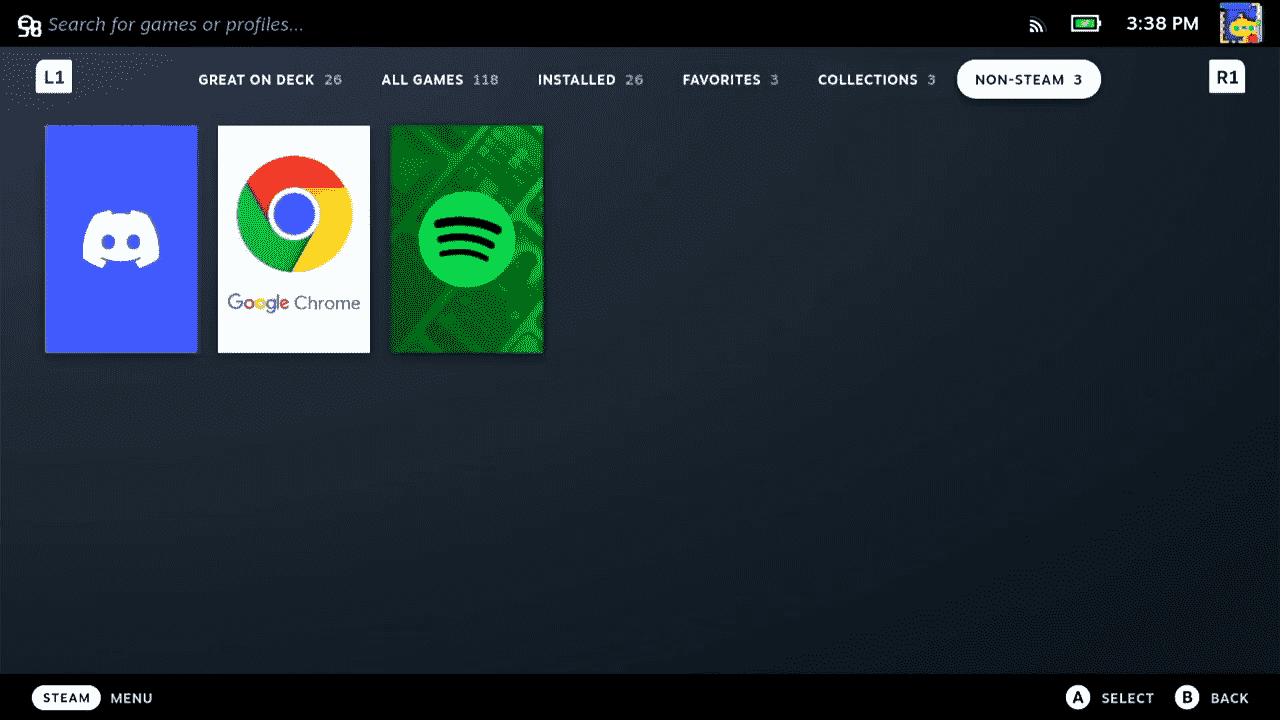

Poradnik Steam Deck Spotify: Jeśli już z tym skończyłeś, możesz swobodnie wyjść z aplikacji w dowolnym momencie. Wszystko, co musisz zrobić, to ponownie kliknąć przycisk Steam, dotknąć Spotify, a następnie wybrać Wyjdź z gry.
Część 3. Jak pobierać pliki muzyczne Spotify na Steam Deck?
Choć korzystanie ze Spotify jako aplikacji do gier na platformie Steam Deck może wydawać się dziwne, jest to jedyny sposób na słuchanie muzyki podczas gry. Oprócz tego, co omówiono powyżej, istnieje alternatywny sposób słuchania muzyki Spotify na platformie Steam. Steam Deck umożliwia odtwarzanie własnych, lokalnych plików muzycznych. dzięki czemu możesz pobierać utwory Spotify jako pliki lokalne, które możesz przesyłać strumieniowo offline na Steam Deck.
Jednak tylko użytkownicy Premium mogą pobierać muzykę. A co z darmowymi użytkownikami? Jak pobierać utwory Spotify bez premium?? Co więcej, utwory Spotify są kodowane w specjalnym formacie audio OGG, musisz przekonwertować muzykę na elastyczny format audio, taki jak MP3, aby odtwarzać ją na dowolnym urządzeniu. Zatem korzystamy z najlepszego przewodnika Spotify po Steam Deck AMusicSoft Spotify Music Converter.
To doskonałe narzędzie może konwertować i pobierać utwory i listy odtwarzania Spotify do odtwarzalnego formatu wyjściowego, w tym MP3, WAV, FLAC, AAC, AC3 i M4A. Dzięki tym popularnym formatom do odtwarzania muzyki Spotify można używać dowolnego odtwarzacza muzycznego lub platformy gier, na przykład urządzenia Steam Deck, Discord, Twitch lub Xbox.
Powiązane tematy:
- Jak słuchać Spotify na Discordzie?
- Czy możesz grać w Spotify na Twitchu?
- Jak grać w Spotify na Xbox One?
Wypróbuj oprogramowanie AMusicSoft za darmo tutaj i ciesz się nieograniczoną ilością muzyki ze Spotify podczas grania!
Darmowe pobieranie Darmowe pobieranie
Program AMusicSoft może zakończyć cały proces w ciągu zaledwie kilku minut i zapewnia najlepszą jakość konwertowanej muzyki. W międzyczasie tagi ID3 i informacje metadane utworów Spotify, takie jak artysta, okładka i gatunek, pozostaną nienaruszone. Dlatego możesz łatwo przenieść dźwięk Spotify na Steam Deck lub dowolne urządzenie w celu odtwarzania offline.
Samouczek: pobieraj i konwertuj muzykę Spotify na platformę Steam
- Pobierz AMusicSoft Spotify Music Converter. Zainstaluj aplikację zaraz po zakończeniu pobierania.
Darmowe pobieranie Darmowe pobieranie
- Rozpocznij dodawanie plików muzycznych za pomocą metody kopiowania i wklejania linków lub metody przeciągania i upuszczania plików.

- Po przesłaniu zacznij wybierać format wyjściowy spośród wymienionych dostępnych formatów. Należy również wybrać folder docelowy.

- Stuknij przycisk Konwertuj, aby rozpocząć proces. Powinno to trwać tylko kilka minut, więc sam czas oczekiwania musi być krótki.

- Na koniec pobierz przekonwertowane pliki, gdy staną się dostępne. Dostęp do nich można uzyskać w sekcji Konwertowane powyżej.
Część 4. Wniosek
Dzięki przedstawionemu powyżej przewodnikowi po Spotify na platformie Steam Deck, gra w Spotify na platformie Steam Deck jest z pewnością dostępna dla każdego. Poza tym wszyscy użytkownicy mogą nawet używać własnych plików muzycznych do strumieniowego przesyłania muzyki. Można tego dokonać za pomocą AMusicSoft Spotify Music Converter, w którym szczegółowy przewodnik dotyczący korzystania z niego został całkowicie omówiony powyżej.
Ludzie również czytają
- Jak słuchać Spotify na Xbox 360: Przewodnik dla Ciebie
- Jak dodać muzykę bez praw autorskich do Twitcha ze Spotify?
- Jak zalogować się do Spotify na PS4 za pomocą Facebooka, kodu PIN i nie tylko
- Spotify na PS4 nie działa: jak to naprawić
- Czy Spotify jest bezpłatny na PS4: oto odpowiedź?
- Przewodnik po tym, jak grać w Spotify na PS4
- Jak dodać Spotify do Discord?
- Podłącz Spotify do Discord na PC, Mac, iPhone i Android
Robert Fabry jest zapalonym blogerem i entuzjastą technologii, który może cię zarazić, dzieląc się kilkoma wskazówkami. Ma również pasję do muzyki i pisał dla AMusicSoft na te tematy.